Integracion AVAS Planisys con Google Workspace
Aqui se describe como configurar un AVAS para el caso que el maildrop este dentro de Google Workspace (es decir Gmail) y se quiera utilizar AVAS como relay saliente y hacer uso del Mailaudit, asi como los MX de AVAS.
Configurar AVAS entrante en Google Workspace
En primer lugar , hay que loguearse como Administrador en Google, y clickear en los menues:
Aplicaciones , Google Workspace y Gmail
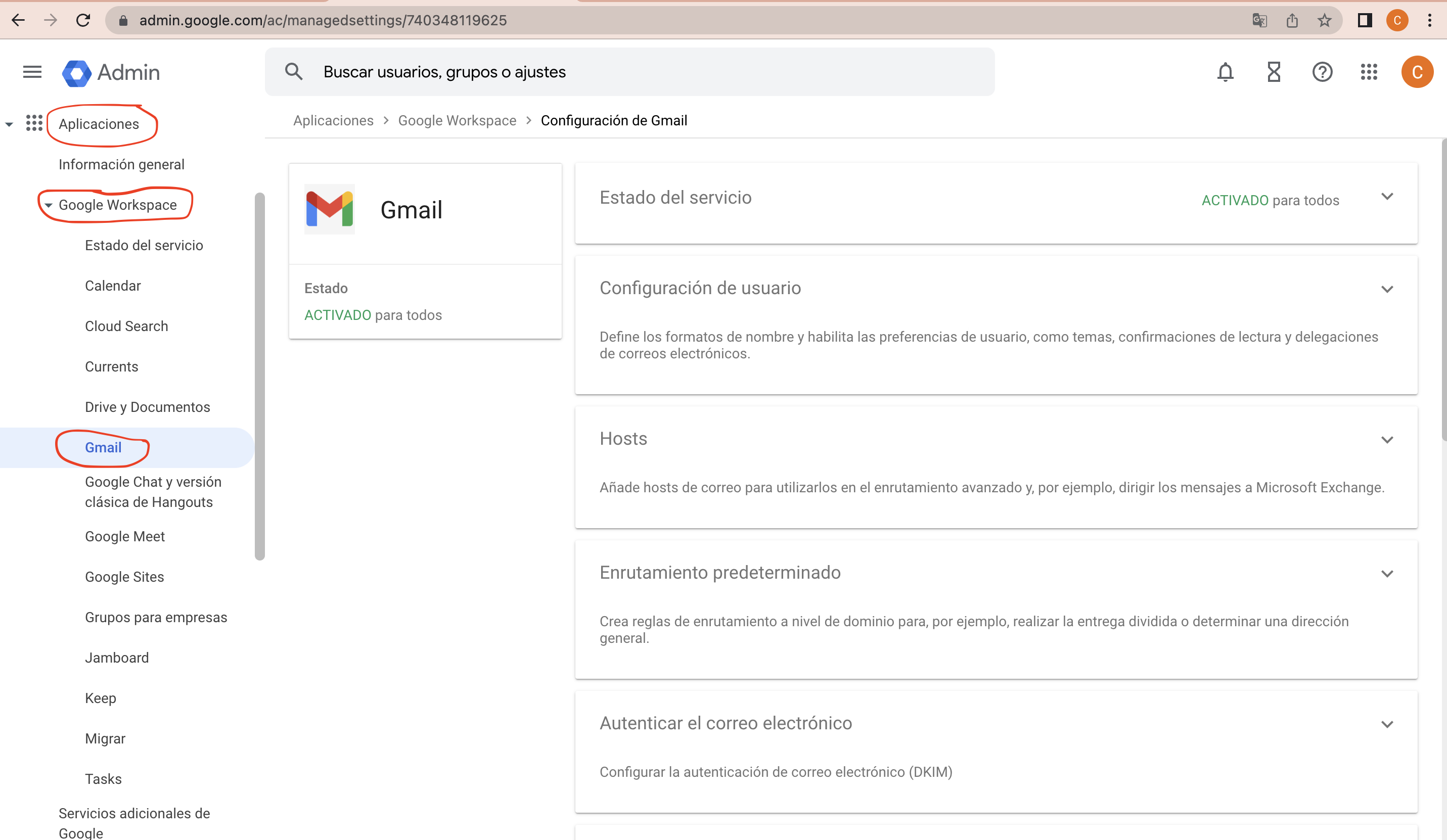
Dado que vamos a utilizar la logica de AVAS para el filtrado de MX, declaramos las IPs de Planisys como confiables.
Buscar a la derecha el panel que dice Spam, Phishing y Malware.
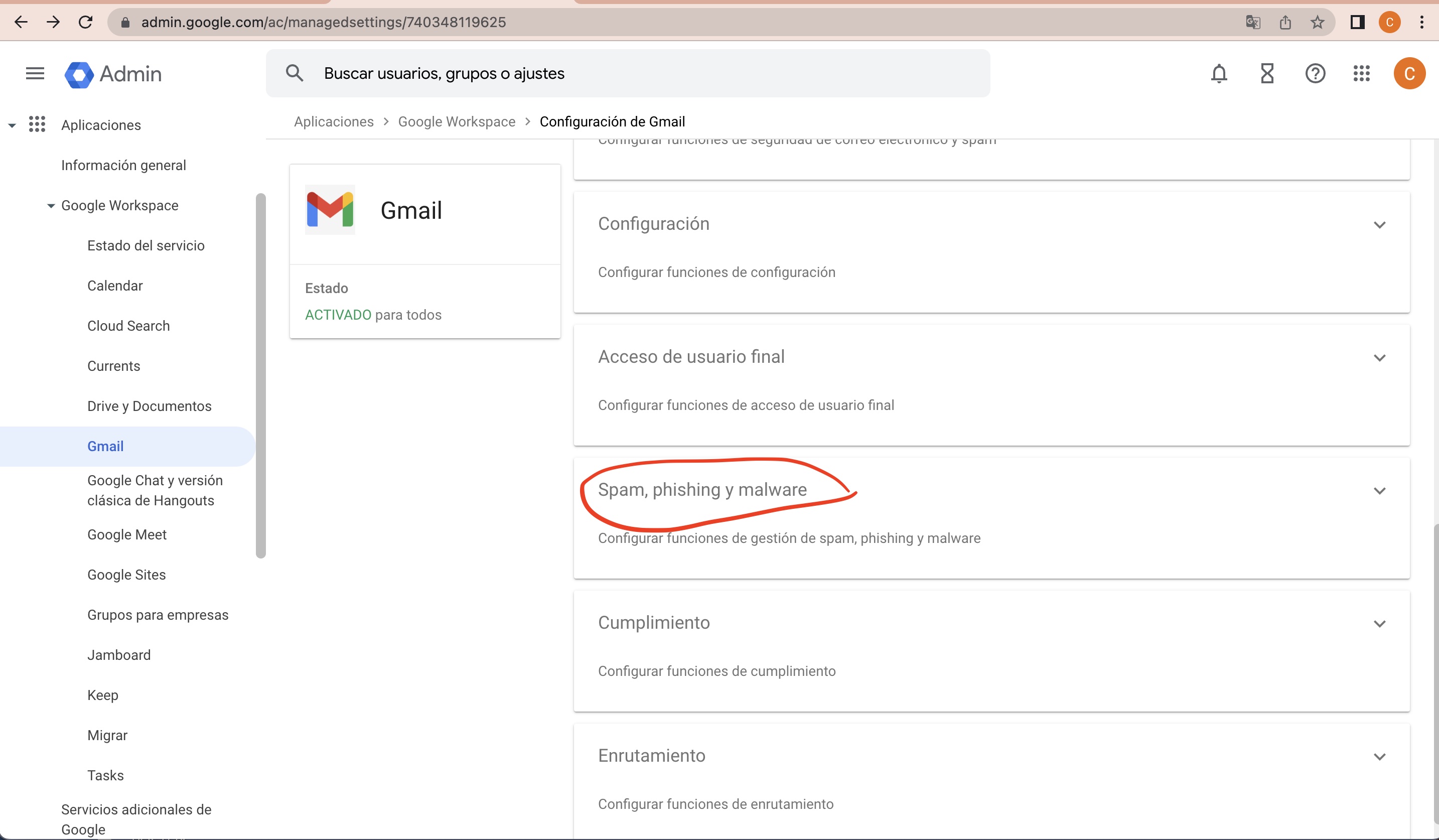
En donde dice Lista de Correos permitidos, introducimos la lista de bloques IPv4 e IPv6 de Planisys, con el objetivo de confiar en dichas IPs y no volver a realizar control de Spam:
190.185.104.0/22 |
131.108.40.0/22 |
179.63.248.0/22 |
185.180.8.0/22 |
38.73.73.0/24 |
154.57.159.0/24 |
2803:bc00::/32 |
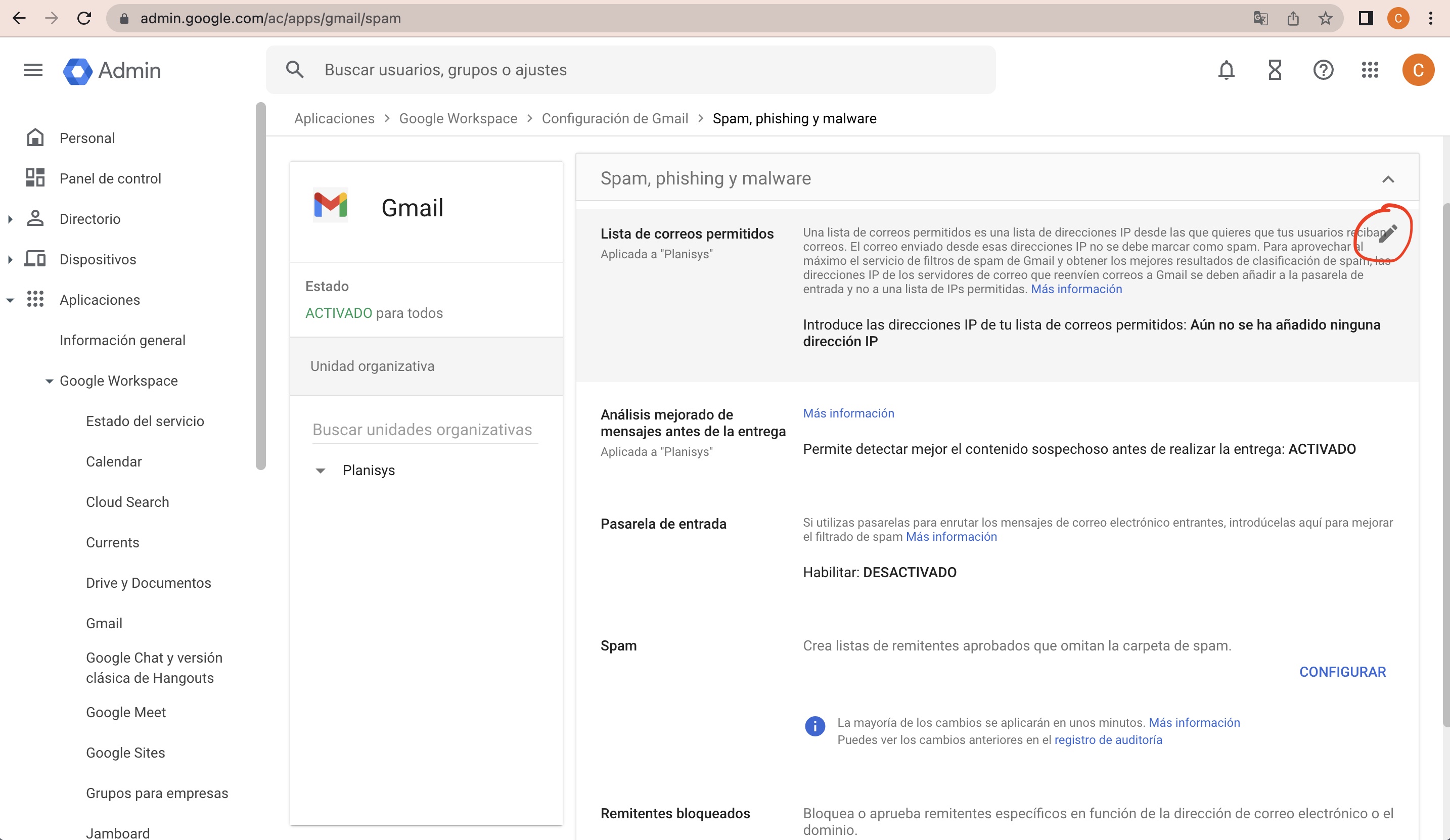
El resultado debe verse asi: (en donde dice Planisys debe decir el nombre de SU organizacion)
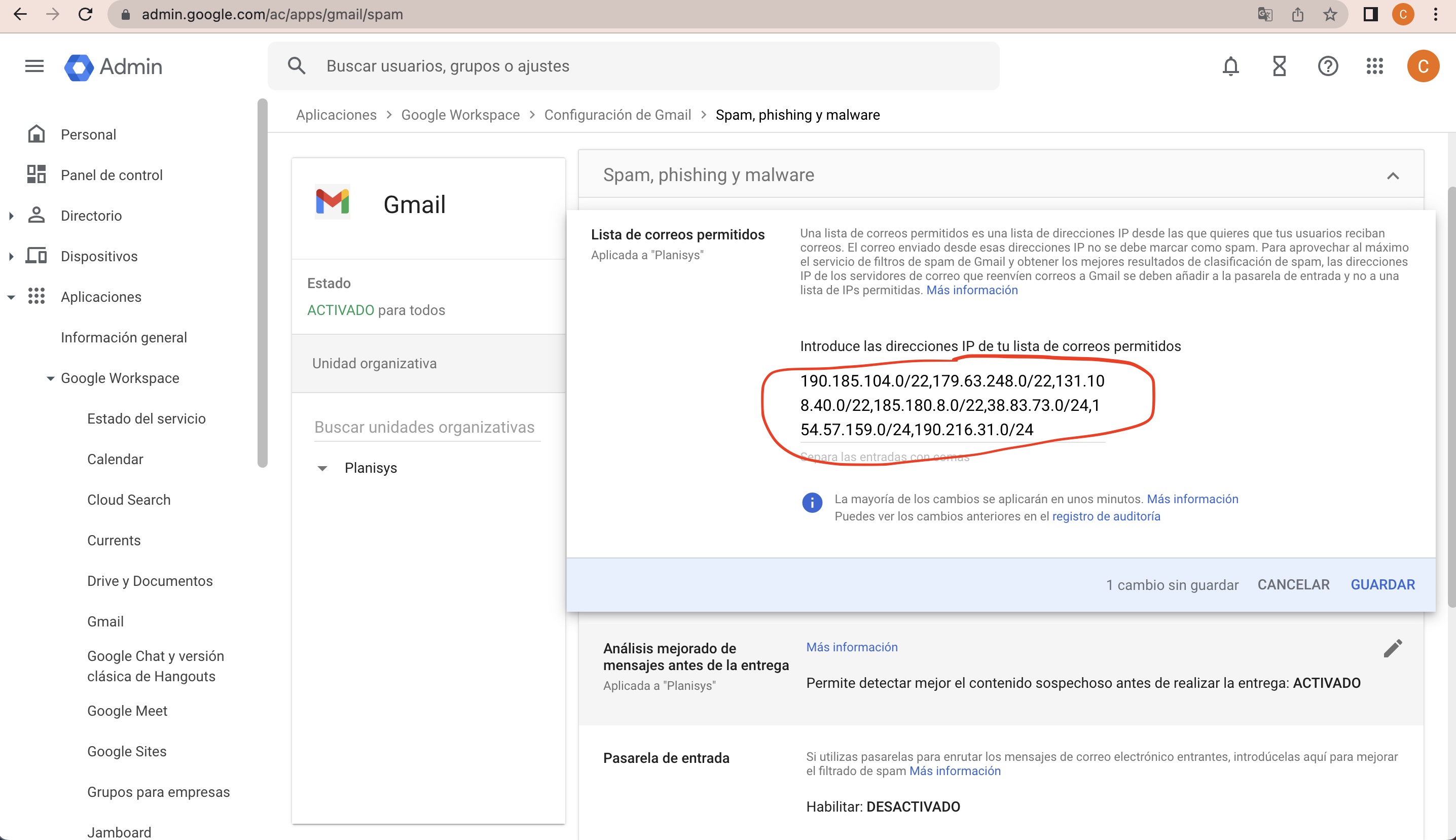
A continuacion debe habilitarse la pasarela de entrada apoyando el mouse y haciendo click en el lapiz. Al habilitarse la pasarela unicamente para las IPs de Planisys, se asegura que unicamente ingresen mails que hayan pasado por los MXs de AVAS.
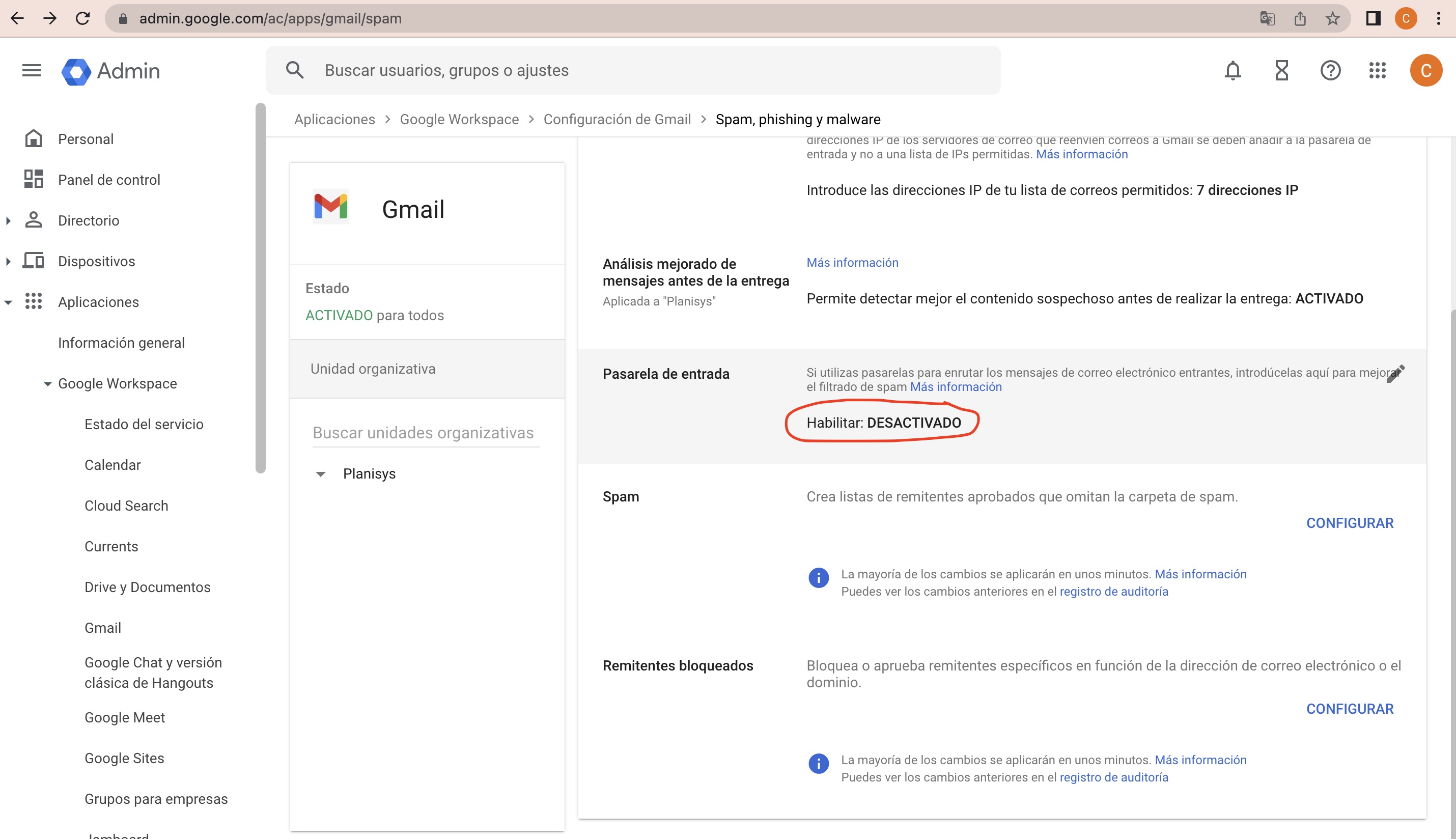
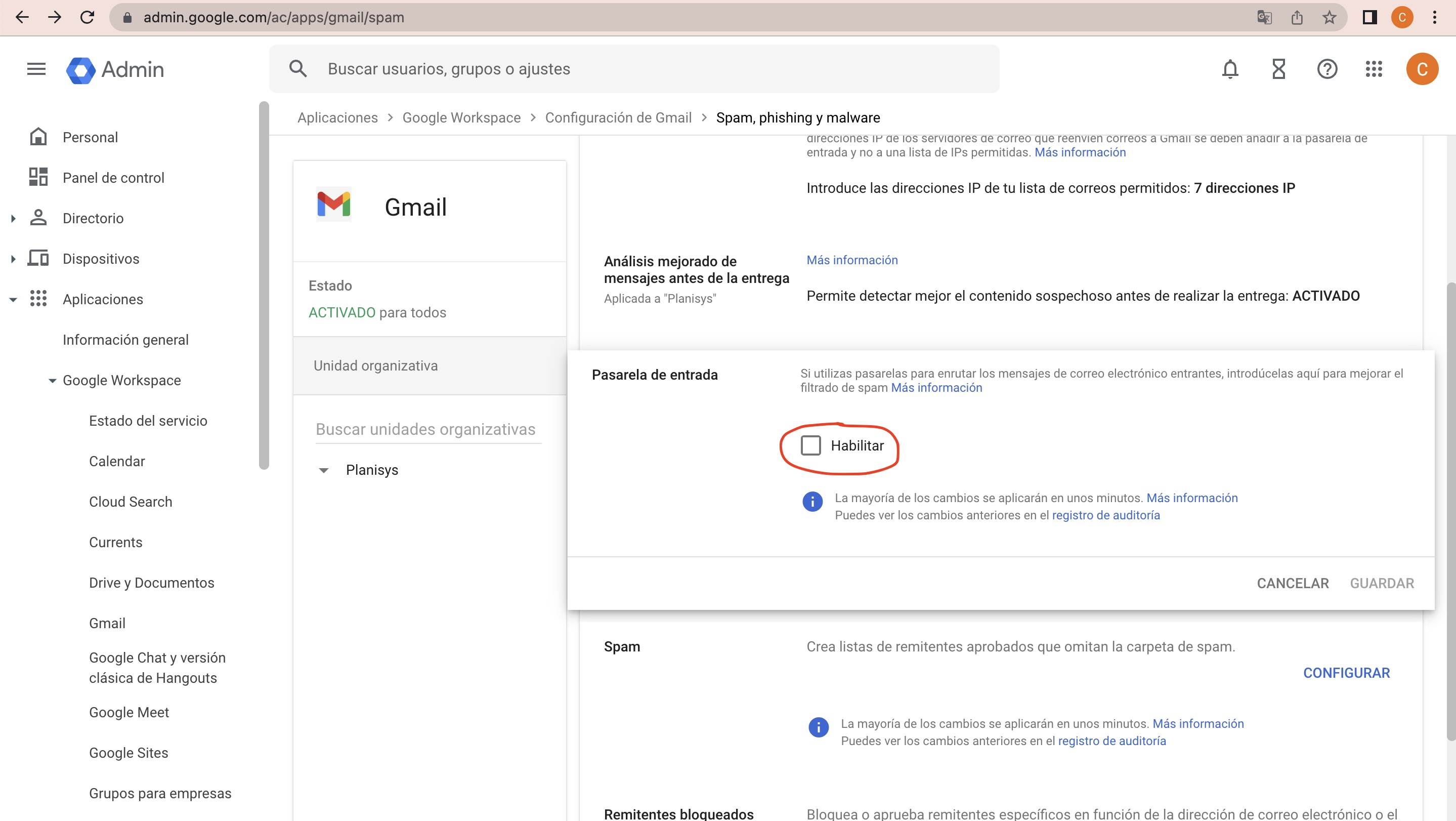
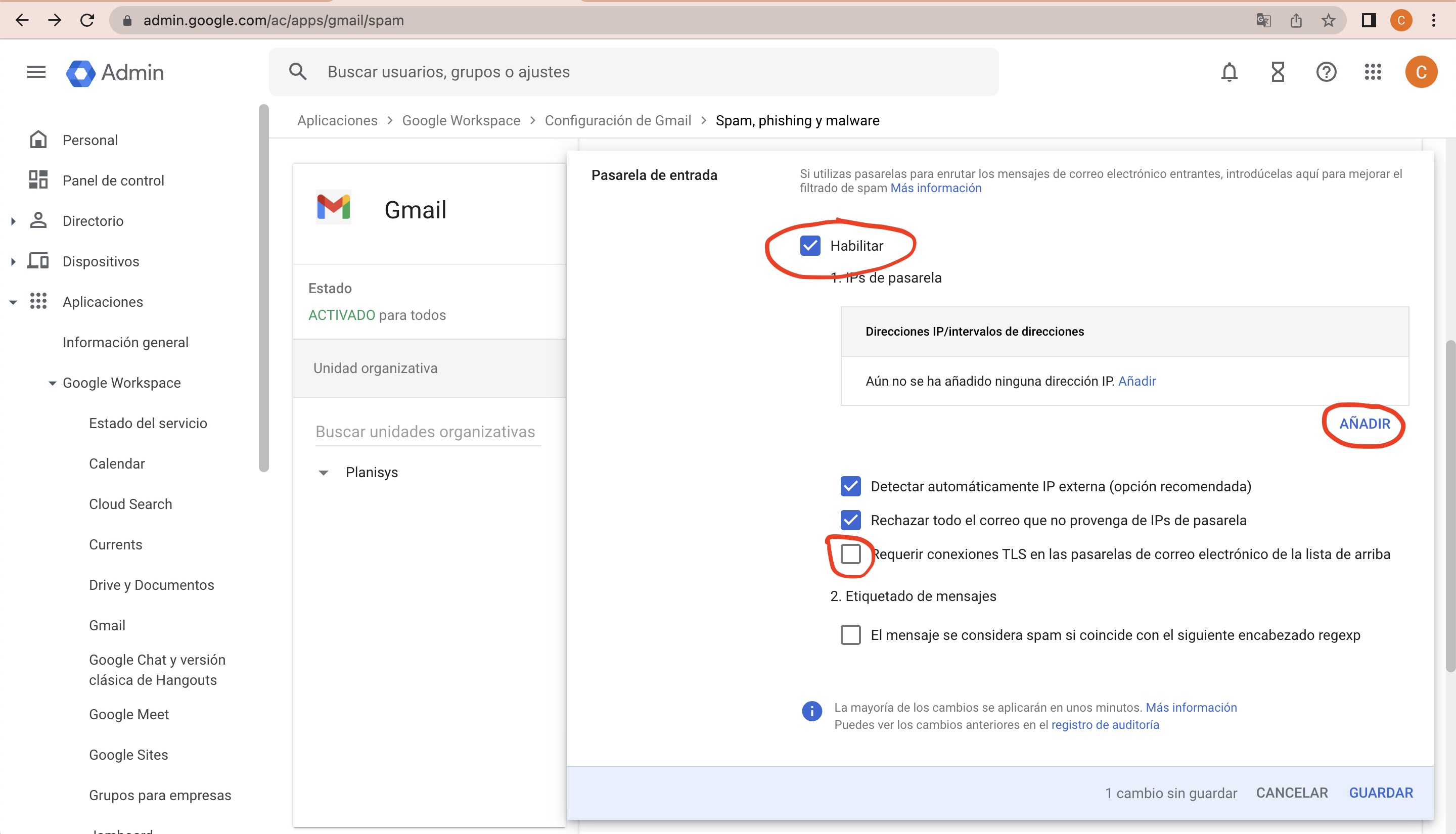
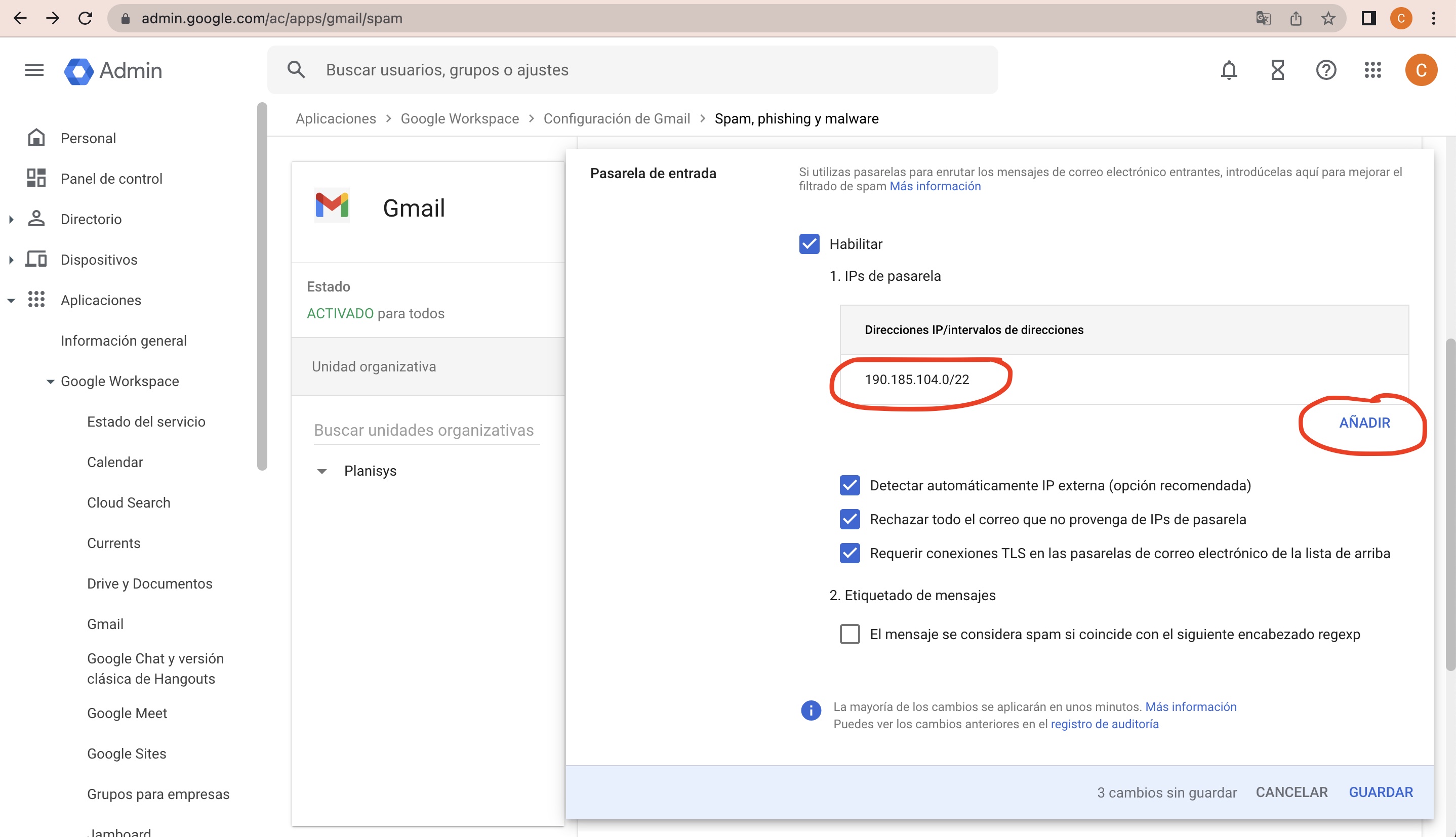
Aqui se deben incluir todos los rangos IPv4 listados, y adicionalmente IPv6:
Rangos IP Planisys
190.185.104.0/22 |
131.108.40.0/22 |
179.63.248.0/22 |
185.180.8.0/22 |
38.73.73.0/24 |
154.57.159.0/24 |
2803:bc00::/32 |
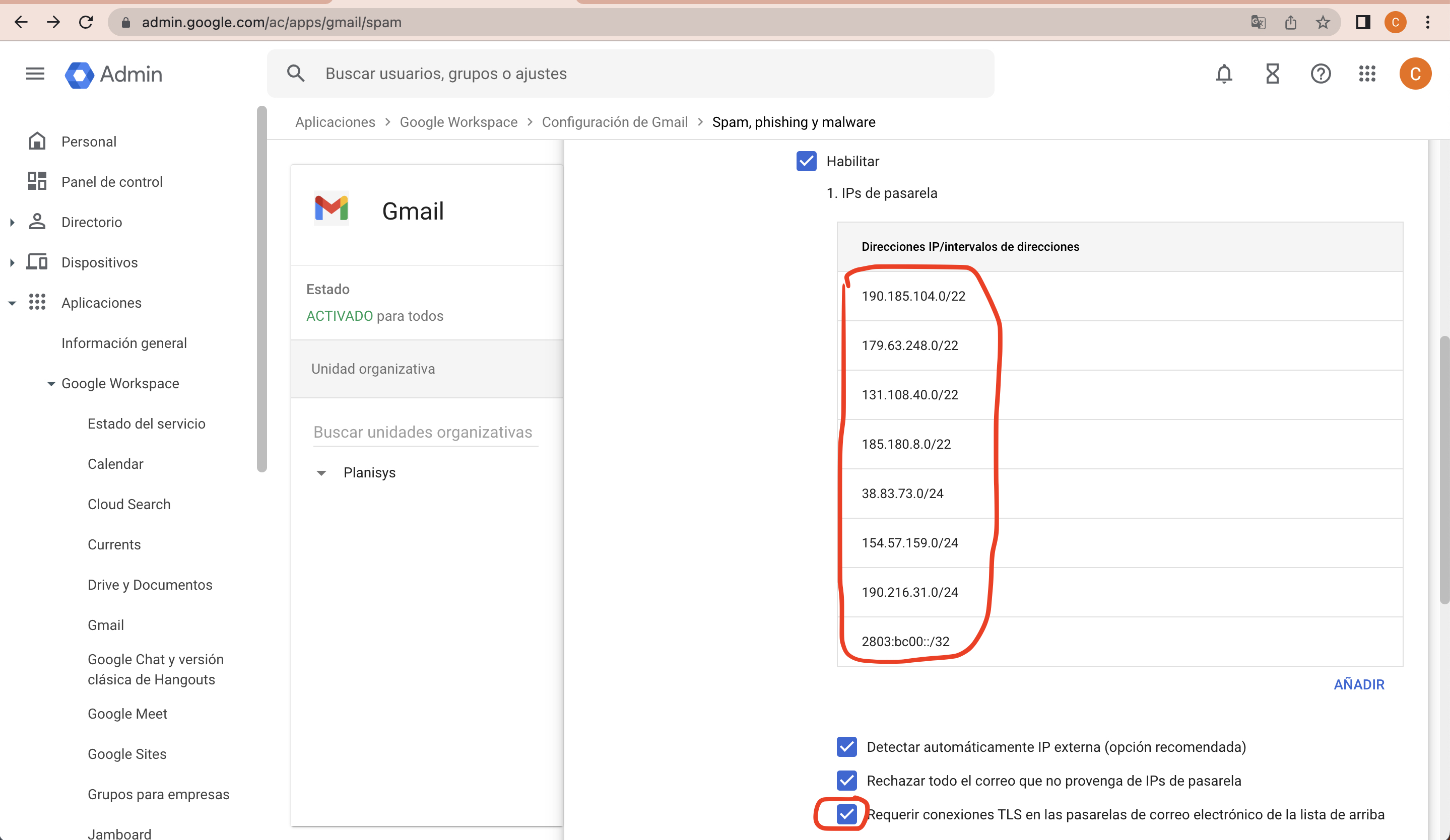
Configurar AVAS saliente en Google Workspace
Aqui se debe elegir Aplicaciones , Google Workspace, Gmail y Enrutamiento para configurar la salida de mails en Pasarela de salida. Se introduce el nombre avas-out-<avasid>-1.planisys.net como relay saliente, en donde en el ejemplo dice electronotif como sustitucion de <avas>.
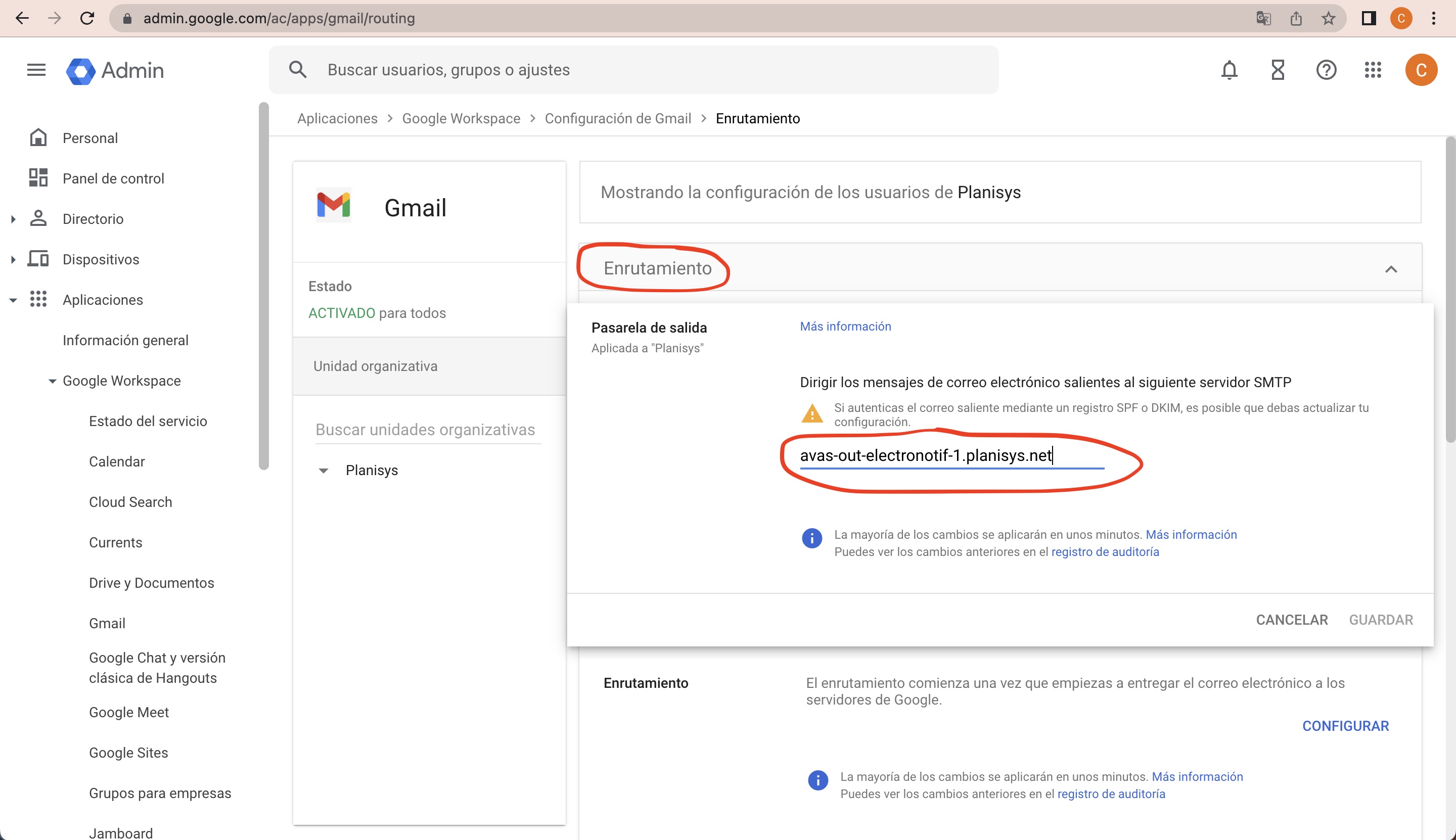
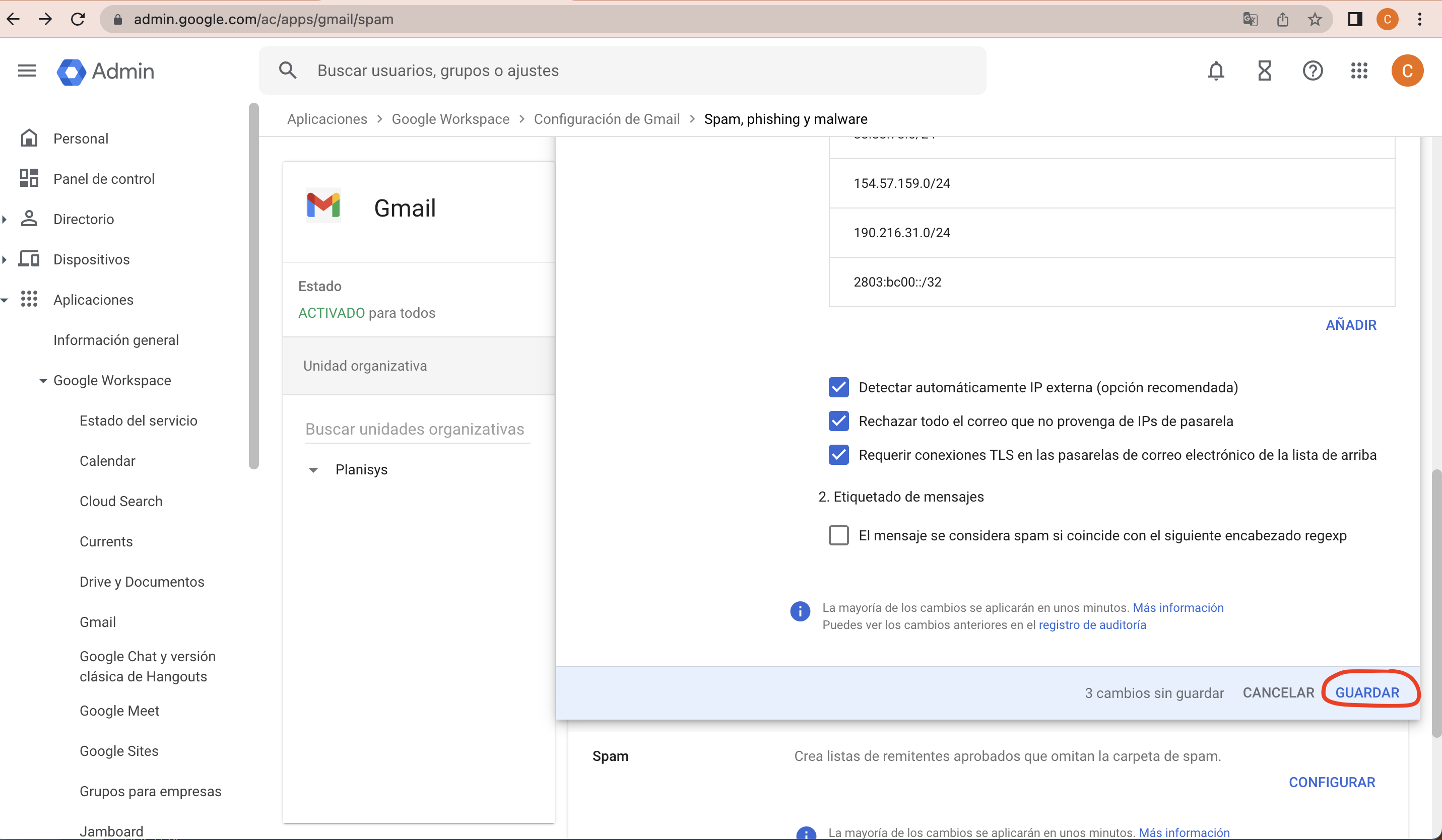
Luego en donde dice Enrutamiento , se debe agregar la regla colocando nuevamente el nombre del relay saliente de AVAS, habilitando que se omita el chequeo de Spam y se habilite el protocolo de encriptacion TLS entre Google Workspace y AVAS Planisys.
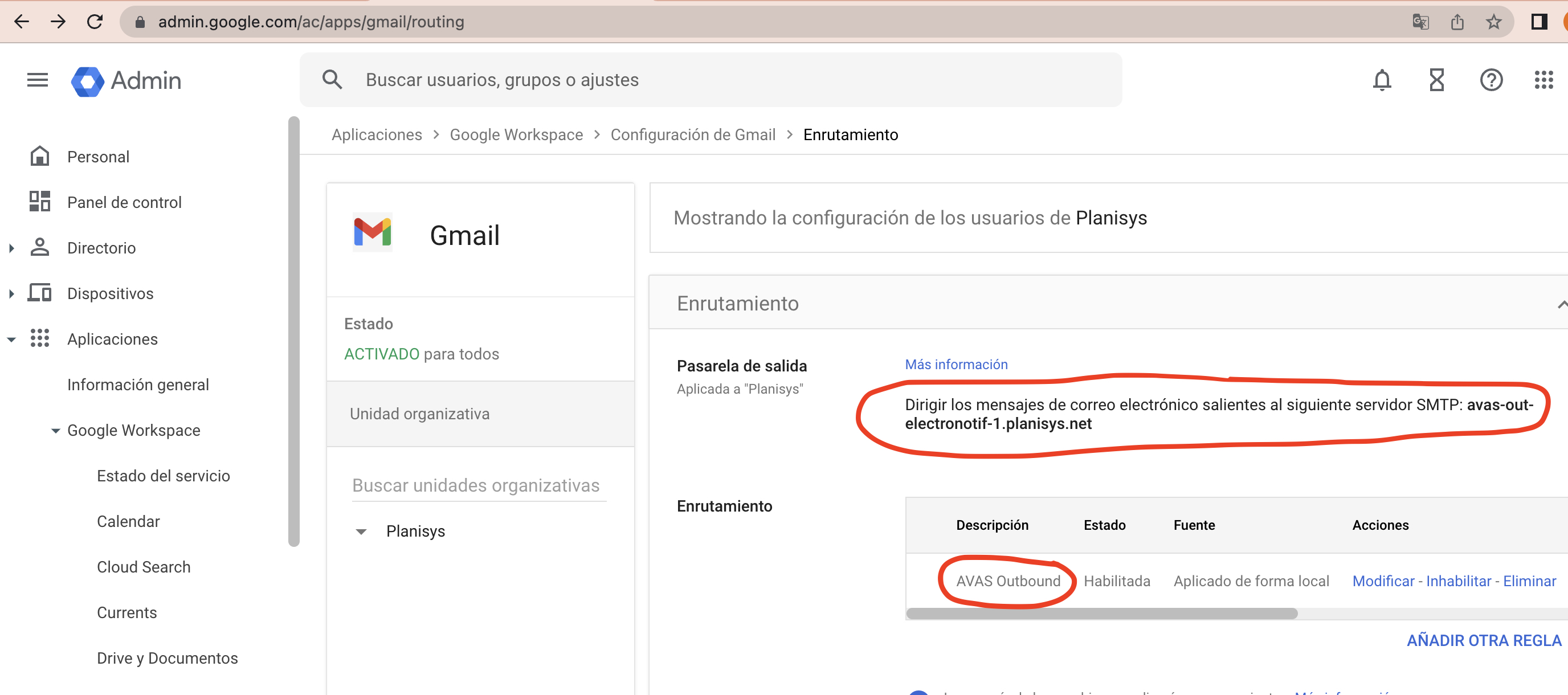
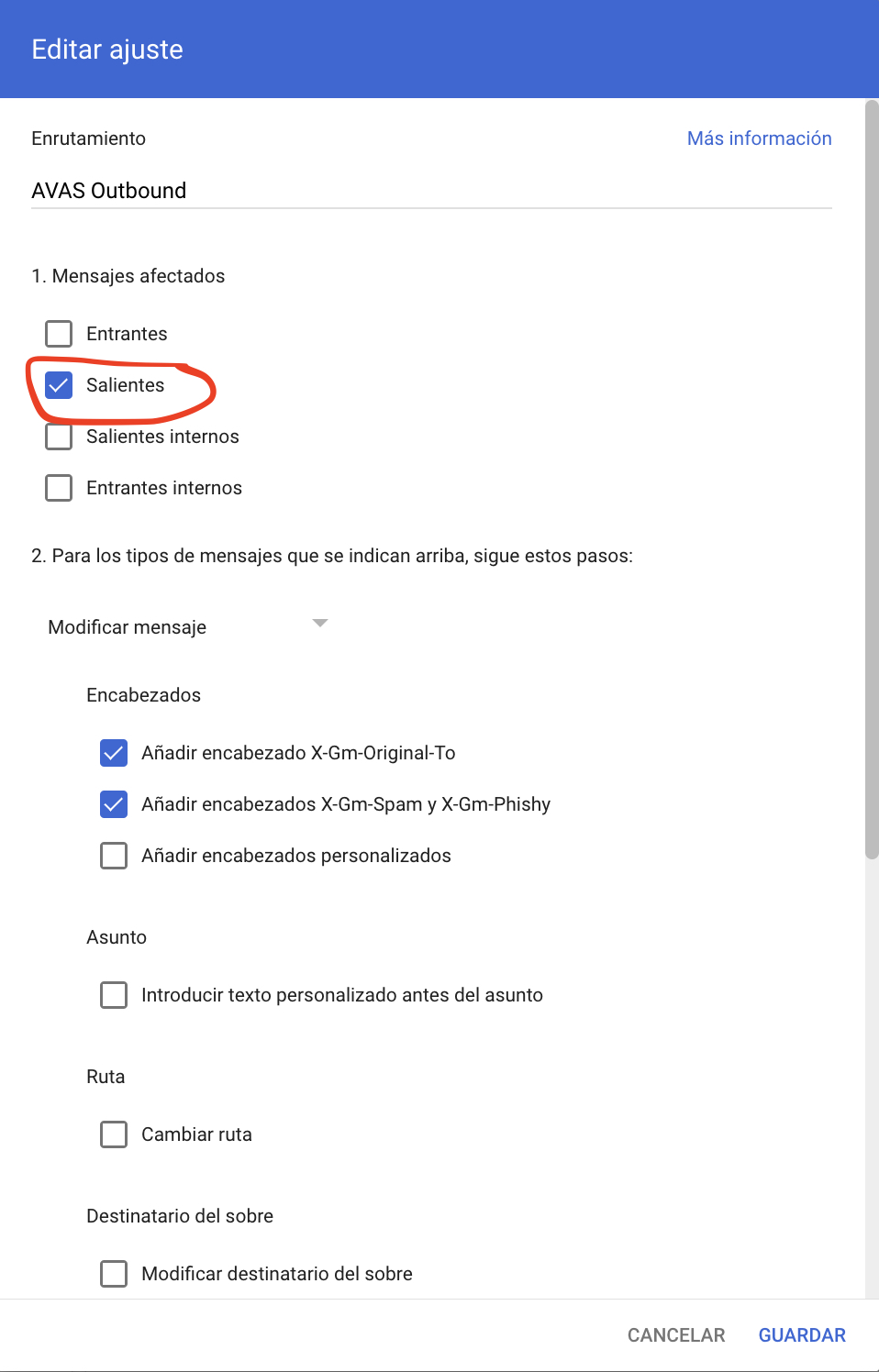
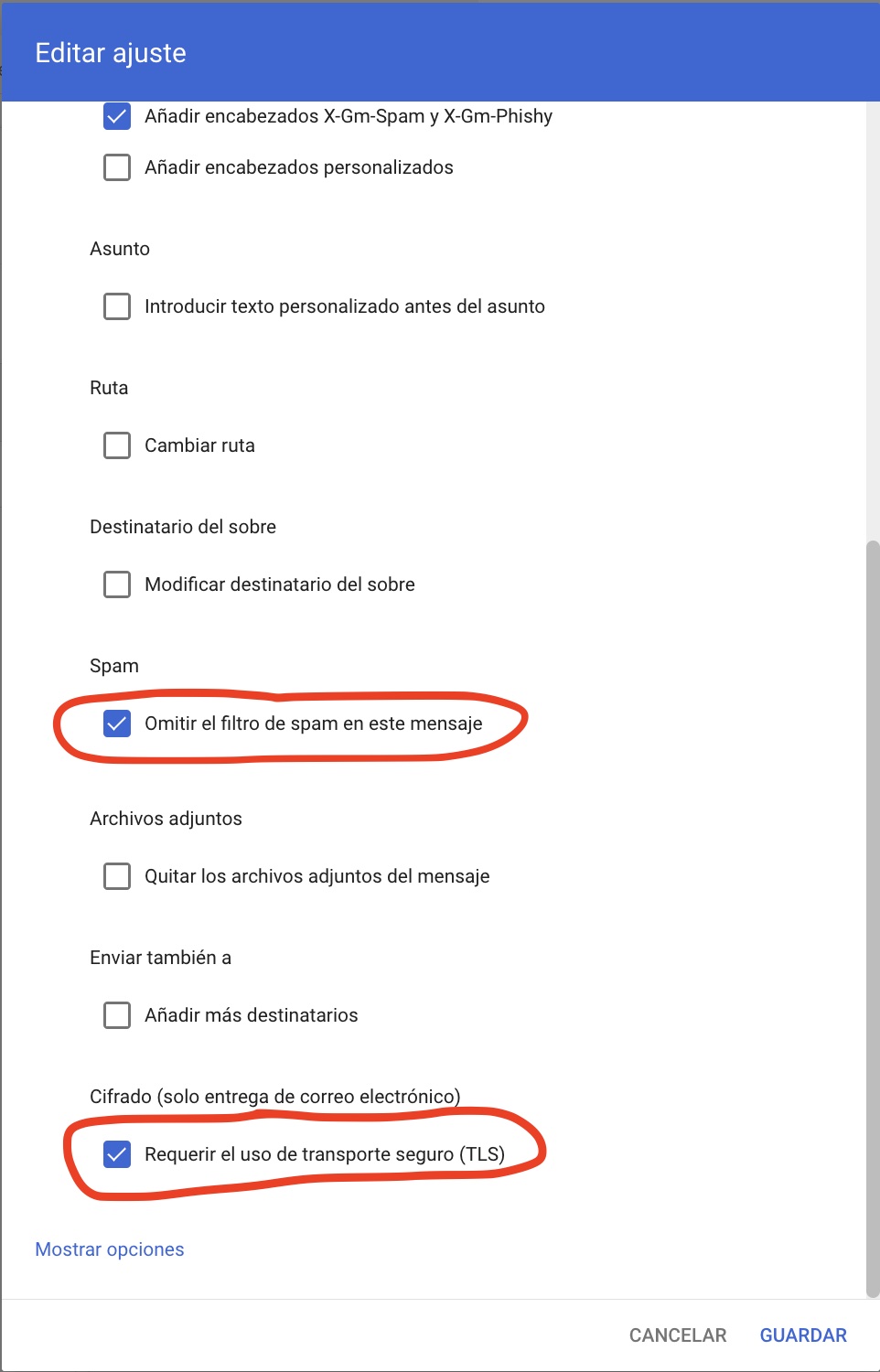
Configurar rangos de Google en AVAS
En AVAS se deben introducir los siguientes bloques en el item Relays , que corresponden a los bloques de Gmail de acuerdo al registro SPF _spf.google.com
35.190.247.0/24 |
64.233.160.0/19 |
66.102.0.0/20 |
66.249.80.0/20 |
72.14.192.0/18 |
74.125.0.0/16 |
108.177.8.0/21 |
173.194.0.0/16 |
209.85.128.0/17 |
216.58.192.0/19 |
216.239.32.0/19 |
172.217.0.0/19 |
172.217.32.0/20 |
172.217.128.0/19 |
172.217.160.0/20 |
172.217.192.0/19 |
172.253.56.0/21 |
172.253.112.0/20 |
108.177.96.0/19 |
35.191.0.0/16 |
130.211.0.0/22 |
Si el relay saliente avas-out-<avasname>-1.planisys.net tiene tambien una IPv6 , agregar asimismo estos bloques a Relays:
2001:4860:4000::/36 |
2404:6800:4000::/36 |
2607:f8b0:4000::/36 |
2800:3f0:4000::/36 |
2a00:1450:4000::/36 |
2c0f:fb50:4000::/36 |
Esperar 10 minutos a que se imprima la configuracion, y ya se puede usar el relay saliente AVAS desde Gmail.